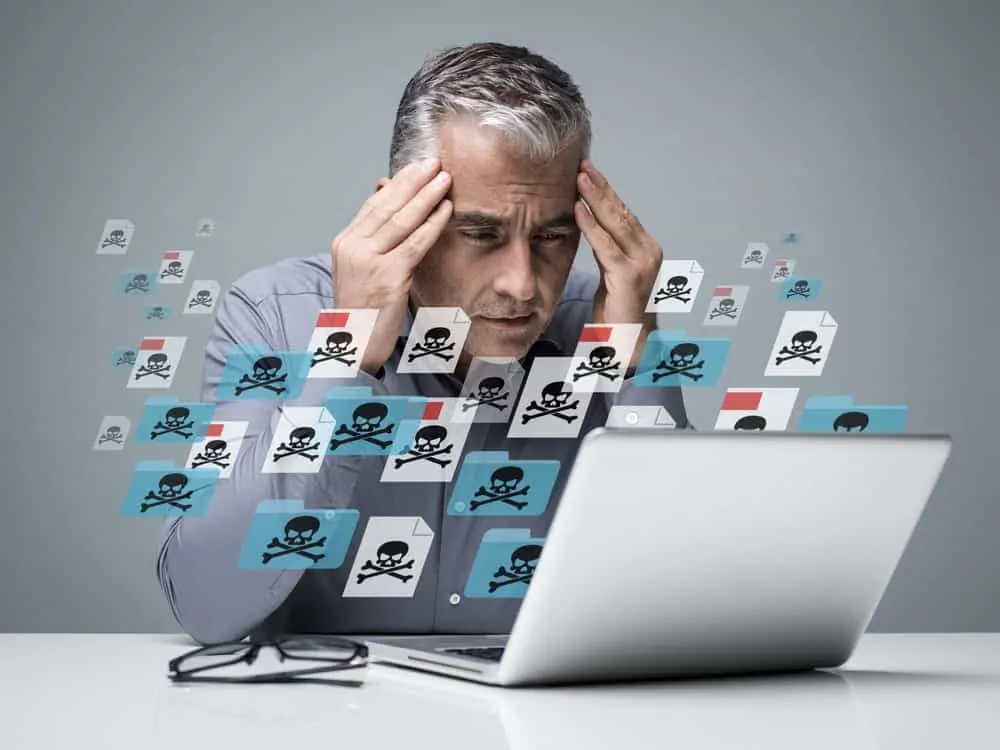
Procurar Postar Tópicos
- Introdução
- o que é o processo de manutenção do host Dism?
- É O Processo De Manutenção Do Host Dism (DismHost.exe) um Malware?
- Sintomas de um Computador de Malware
- sintomas de DismHost.exe
- Como remover o processo de manutenção do host Dism (DismHost.exe)
- fazer Download e Executar o Microsoft malicious Software Removal Tool (MSRT)
- Exclua todos os arquivos e pastas criados em pastas Temp
- inicialize seu computador no modo de segurança e execute SFC / ScanNow
- conclusão
- Outros Guias Úteis
- Referências e Recursos Adicionais
Introdução
Há informações conflitantes sobre o Dism Host Processo de Manutenção (DismHost.exe). Alguns dizem que é um processo genuíno do Windows, outros dizem que é um malware.
existem algumas reivindicações que DismHost.exe está relacionado ao cleanmgr.exe. Outros dizem que está relacionado ao DISM (Deployment Image Servicing and Management). Pela minha experiência e pesquisa, não há evidências para apoiar essas alegações.
decidi escrever um guia sobre o processo de manutenção do host Dism para fornecer informações baseadas em pesquisa sobre esse processo. Minha conclusão é que com base na maneira como se apresenta, DismHost.exe é um malware e precisa ser removido.
neste guia, examinarei os sintomas de um malware típico. Em seguida, compare-o com a forma como o processo de manutenção do host Dism se apresenta. Finalmente, compartilharei etapas comprovadas que você pode aplicar para limpar seu computador e livrá-lo do DismHost.exe. Vamos começar definindo o processo de manutenção do host Dism.
o que é o processo de manutenção do host Dism?
DismHost.exe é um processo do Windows que cria várias cópias de si mesmo, cria vários arquivos em pastas temporárias, causa alta CPU e alto uso de disco.
de acordo com relatórios de diferentes usuários do Windows, o processo de manutenção do host Dism cria centenas, às vezes milhares de arquivos em C:\Windows\Temp e / ou\Users\<UserName>\AppData\Local \ Temp folders.
vários usuários também relataram esse processo causando um uso extremamente alto de CPU e disco no Gerenciador de Tarefas.
a próxima pergunta lógica que preciso abordar é esta: é DismHost.exe um malware?
É O Processo De Manutenção Do Host Dism (DismHost.exe) um Malware?
minha resposta direta será, sim. Mas não acredite na minha palavra. Vamos examinar os sintomas de um malware típico e compará-lo com como DismHost.exe apresenta – se (seus sintomas). Então vamos tomar uma decisão. Primeiro, vamos examinar como um malware típico se apresenta quando infecta um computador.
Sintomas de um Computador de Malware
Quando um malware que infecta seu computador com Windows, você pode enfrentar alguns ou todos os seguintes:
- computador Lento
- Seu computador pode falhar com a tela azul da morte (BSOD)
- espaço em Disco encher com arquivos desconhecidos
- Excessiva unidade de disco rígido e a CPU atividades
- a Presença de programas indesejados
- Perder o controlo do seu computador. Por exemplo, programas abrindo e fechando automaticamente.
sintomas de DismHost.exe
agora, vamos examinar os sintomas de um computador com o processo de manutenção do host Dism (DismHost.exe) rodando nele.
- tantas cópias de DismHost.exe em execução
- dismhost.exe recriando-se a cada poucos minutos em C:\Windows\Temp
- DismHost.exe executando e acessando o disco em 100%
- Proess preenchendo o disco rígido com mais de 100.000 arquivos em \Users\myname\appdata\local\temp
estes são alguns dos relatórios de usuários reais. Eu incluí os links para que você possa confirmar que estes são relatórios de usuário genuínos.
se um malware típico faz com que seu PC seja lento e aciona alta atividade de disco ou CPU, podemos concluir que DismHost.exe é realmente um malware.
na próxima seção, mostrarei como se livrar desse malware enganoso.
Como remover o processo de manutenção do host Dism (DismHost.exe)
agora que estabelecemos esse DismHost.exe é um malware, é hora de mostrar como removê-lo do seu computador.
Aqui estão as etapas de alto nível:
- fazer Download e executar o Microsoft malicious Software Removal Tool
- Excluir todos os arquivos e pastas criados em pastas Temp
- Inicializar o computador em modo de segurança e executar o comando SFC /ScanNow
fazer Download e Executar o Microsoft malicious Software Removal Tool (MSRT)

Siga os passos abaixo para fazer o download e usar o MSRT:
- Visite o MSRT (abre num novo separador) de download do site. Como no momento de escrever este guia, era assim que o site se parecia.

- em seguida, clique no link de Download. Em seguida, siga as etapas para baixar o arquivo. Salve o arquivo (Windows-KB890830-x64-V5.73.exe) para o seu computador.
- abra a pasta que você salvou o arquivo no seu computador. Clique duas vezes no arquivo. Em seguida, responda Sim, Ao pop-up de acesso ao controle do Usuário. Na primeira página, clique em Avançar.

- em seguida, selecione o tipo de verificação. Eu recomendo a verificação rápida para começar.

eu recomendo que você comece com o Quick scan, pois o Full scan pode demorar muito para ser concluído. Se a Ferramenta encontrar o processo de manutenção do host Dism (DismHost.exe) ele recomendará uma varredura completa de qualquer maneira.
- a ferramenta de remoção de malware começará a ser executada. Aguarde até que ele conclua a verificação e relate.

- quando a verificação for concluída, a ferramenta apresentará um relatório conforme mostrado abaixo. Se encontrar algum malware no seu computador (incluindo DismHost.exe), ele irá denunciá-lo.

Exclua todos os arquivos e pastas criados em pastas Temp

O próximo passo para se livrar do Dism host processo de manutenção é eliminar quaisquer ficheiros que tenha criado no seu computador. Siga as etapas abaixo para concluir esta tarefa:
- digite % WinDir% \ Temp na caixa de pesquisa do Windows 10 e abra-o. Por padrão, ele deve estar localizado aqui-C:\ Windows \ Temp. Selecione Todos os arquivos e pastas neste local e exclua-os.

- em seguida, você excluirá todas as entradas deixadas na pasta Temp do Usuário. Na caixa de pesquisa do Windows 10, digite %UserProfile% e abra a pasta. Sua pasta de perfil de usuário será aberta. Por padrão, ele está localizado em C:\Users\ < seu nome de usuário>.

- em seguida, navegue até a pasta Appdata \ local \ temp. Em seguida, exclua todos os arquivos e pastas neste local.
para pasta AppData para mostrar, você precisa ativar Mostrar pastas ocultas.

inicialize seu computador no modo de segurança e execute SFC / ScanNow
a etapa final para livrar seu computador do processo de manutenção do host Dism (DismHost.exe) é executar o comando sfc / ScanNow no modo de segurança.
o SFC verifica a integridade de todos os arquivos protegidos do sistema e substitui versões incorretas por versões corretas da Microsoft. Isso é necessário, pois o malware pode ter adulterado alguns de seus arquivos do Sistema Operacional.
para concluir esta tarefa, siga as etapas neste link-inicialize no modo de segurança e execute o System file Checker (SFC) (abre em um novo navegador).
conclusão
comecei este guia dizendo que existem informações conflitantes sobre o processo de manutenção do host Dism (DismHost.exe). Espero sinceramente que as soluções que ofereci neste guia tenham sido úteis para você.
se você tiver alguma dúvida ou comentário sobre este guia, use o formulário “deixe uma resposta” no final do Guia. Você também pode compartilhar sua experiência com DismHost.exe para beneficiar outros leitores.
Outros Guias Úteis
- 0xc000021a: Sistema de Status do Processo de Terminada com o Erro
- Seu PC teve um Problema e tem de Reiniciar
- SysWOW64 e Redirecionador de Sistema de arquivos Explicado
Referências e Recursos Adicionais
- Por que tantas cópias de DismHost.exe em execução
- dismhost.exe recriando-se a cada poucos minutos, em C:\Windows\Temp
- DISM Serviço de Hospedagem no gerenciador de tarefas
- Ferramenta de Remoção de Software mal-intencionado
- Remover prevalecente específico de malware com mal-intencionado do Windows Ferramenta de Remoção de Software
- 7 sinais de infecção por malware
- Foi este post útil?
- Sim (10)Não (1)